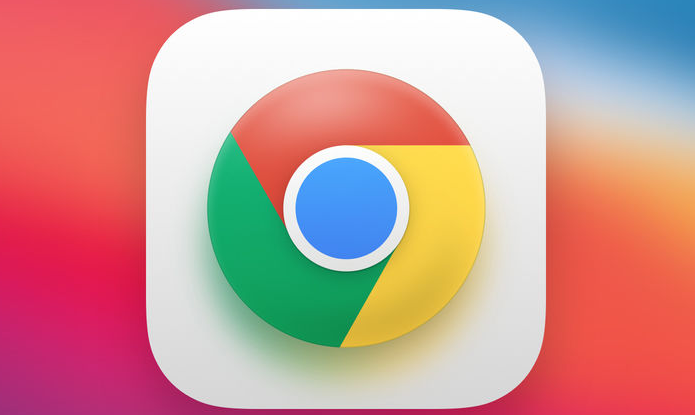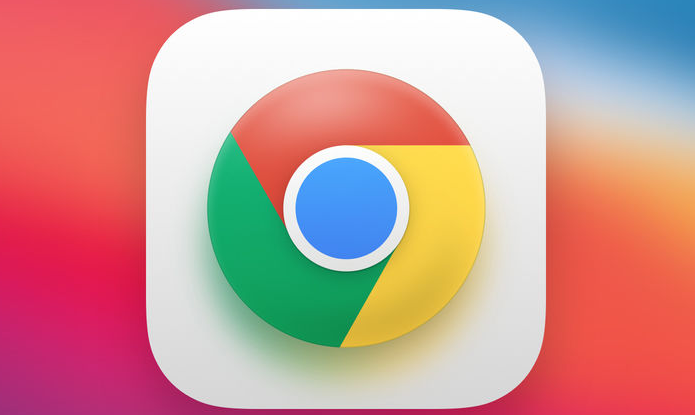
以下是关于谷歌
浏览器插件权限管理操作的内容:
1. 进入扩展程序页面:打开Chrome浏览器,点击右上角的三点菜单图标,选择“更多工具”,再点击“扩展程序”。也可在地址栏直接输入“chrome://extensions/”并回车,进入扩展程序管理页面。
2. 查看插件权限:在已安装的插件列表中,点击任意插件下方的“详情”按钮。在弹出的插件详情页面,能看到该插件申请的权限,如读取浏览记录、修改网页内容、访问文件系统等。
3. 调整单个插件权限:找到要设置权限的插件,点击其右侧的“拼图”图标(即管理扩展程序按钮),在下拉菜单中选择“网站权限”。在这里,可以针对该插件设置特定网站的权限,比如允许或阻止该插件在某些网站上运行、是否允许其访问特定网站的数据等。也可以直接点击插件右下角的“三个竖点”图标,选择“管理权限”,对插件的通用权限进行设置,如调整其在浏览器中的活动范围、是否能访问文件系统等。
4. 批量管理插件权限:若需同时管理多个插件的权限,可在扩展程序页面右上角点击“打开”按钮(通常是一个方框图标),进入扩展程序管理页面。在该页面中,可以选择多个插件,然后通过页面上方的相关设置选项,对这些插件的权限进行统一管理,如批量启用或禁用某些权限、设置所有插件在特定情况下的行为等。
5. 禁用或
删除插件:在扩展程序页面,找到不需要的插件,点击其右侧的开关按钮可禁用它,若要完全删除,可点击“删除”按钮。对于存在安全隐患或不再使用的插件,建议及时禁用或删除,以保障浏览器的安全性和性能。